Spotify 오류 코드 4를 수정하는 방법
게시 됨: 2021-02-23모든 음악 스트리밍 서비스와 마찬가지로 Spotify의 로컬 저장 파일에 대한 가장 큰 단점은 지속적인 인터넷 액세스가 필요하다는 것입니다. 오프라인 재생을 위해 노래를 다운로드할 수 있지만 모든 노래에 대해 이 작업을 수행할 수는 없습니다. Spotify가 계속 일시 중지되거나 Spotify "오류 코드 4"가 표시되면 인터넷 문제를 나타냅니다.
Spotify "오류 코드 4"는 Spotify 데스크톱 클라이언트가 작동하는 인터넷 연결을 감지할 수 없는 경우에만 나타납니다. 물리적으로 끊어진 연결에서 잘못된 DNS 설정에 이르기까지 이러한 문제가 발생할 수 있는 모든 종류의 이유가 있습니다. 이 문제에 직면하여 문제를 해결하려는 경우 수행해야 할 작업은 다음과 같습니다.
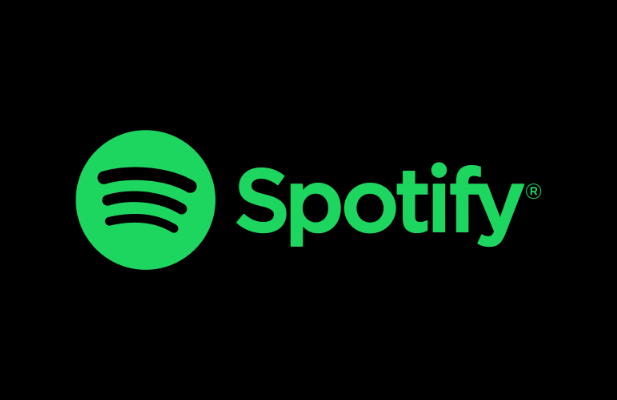
Spotify 오류 코드 4의 원인은 무엇입니까?
Spotify "오류 코드 4" 메시지는 Spotify 데스크톱 클라이언트가 해당 서버에 연결하지 못하게 하는 문제입니다. 연결이 없으면 먼저 파일을 PC에 다운로드하지 않고 음악을 스트리밍할 수 없습니다.
이와 같은 연결 문제는 로컬 네트워크에 대한 Wi-Fi 또는 이더넷 연결이 끊기거나 인터넷 서버 공급자의 중단으로 인해 발생할 수 있습니다. 또한 DNS(도메인 이름 서버) 문제를 가리킬 수도 있습니다. 이 문제는 때때로 DNS 캐시를 지우거나 DNS 공급자를 전환하여 해결할 수 있습니다.
Spotify는 TCP 포트 4070을 사용하여 데스크톱 앱의 서버에 연결하지만 실패할 경우 기본적으로 일반 웹 포트 443 및 80으로 돌아가야 합니다. 포트 443 및 80은 모든 인터넷 액세스를 차단하므로 로컬 네트워크 방화벽이나 Windows 방화벽에 의해 차단될 가능성이 없습니다.
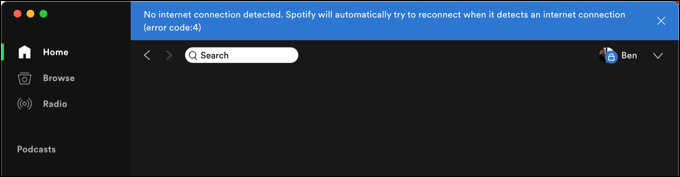
그러나 이것은 보장되지 않습니다. 포트 4070이 차단된 경우 Spotify는 웹 포트를 사용해야 하지만 여전히 연결 문제가 발생할 수 있습니다. 열려 있는 포트를 확인해야 할 수 있으며 포트 4070이 차단된 경우 Windows 방화벽이나 네트워크 방화벽을 사용하여 포트를 여십시오.
회사 방화벽이 Spotify가 사용하는 특정 IP 범위 또는 도메인 이름을 차단하고 있음을 알 수도 있습니다. Spotify 및 기타 외부 서비스가 학교 또는 직장 방화벽에 의해 차단되는 경우 관련 네트워크 관리자에게 문의하여 문제를 해결하거나 우회하는 대안을 고려해야 합니다.
네트워크 및 인터넷 연결 확인
설정을 변경하기 전에 로컬 네트워크에 대한 연결(및 네트워크와 인터넷 공급자 간의 연결)이 작동하는지 확인하십시오. Windows 10의 작업 표시줄에서 네트워크 기호를 찾아 WiFi 또는 이더넷을 사용하여 로컬 네트워크에 연결되어 있는지 여부를 빠르게 확인할 수 있습니다.
작동하는 연결이 없는 경우 기호는 모서리에 십자가가 있는 지구본으로 나타납니다.
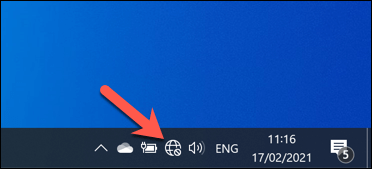
동일한 문제에 직면한 Mac 사용자는 메뉴 모음의 오른쪽 상단 모서리에 있는 네트워크 기호를 선택할 수 있습니다. 여기에서 WiFi 또는 이더넷 연결 상태를 다시 확인할 수 있습니다.
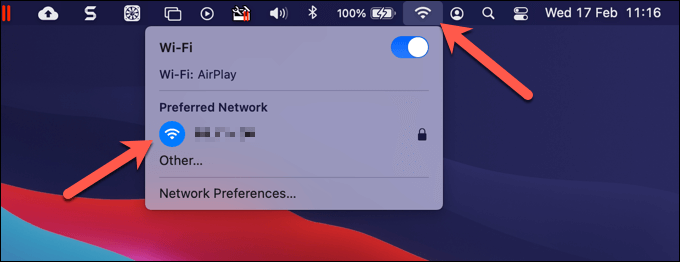
로컬 네트워크에 대한 연결이 작동하고 있다고 가정하면 인터넷 연결을 조사해야 할 수 있습니다. 확실하지 않은 경우 브라우저를 열고 즐겨 찾는 웹 사이트를 방문하십시오. 로드에 실패하면 추가 조사가 필요한 연결 문제를 나타낼 수 있습니다.
인터넷 연결이 끊긴 경우 추가 지원을 위해 인터넷 서비스 공급자(ISP)에 문의해야 합니다. 또는 스마트폰의 모바일 데이터 연결을 사용하여 모바일 핫스팟으로 전환하여 데이터 한도 또는 테더링 제한을 위반하지 않도록 주의하면서 빠르게 온라인 상태로 돌아갈 수 있습니다.
VPN(가상 사설망)을 사용하여 인터넷에 연결하는 경우 DNS 충돌이나 연결 문제가 발생할 수도 있습니다. Spotify는 일반적으로 표준 VPN 연결을 통해 작동해야 하지만 확실하지 않은 경우 연결을 끊고 표준 연결을 사용하여 먼저 테스트하고 문제를 해결하세요.
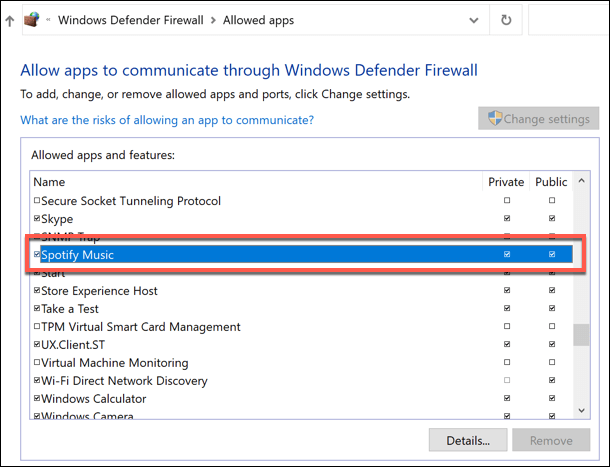
앞서 언급했듯이 Spotify는 포트 4070이 차단된 경우 연결을 위해 기본적으로 포트 443 및 80으로 설정해야 하지만 항상 그런 것은 아닙니다. 네트워크 또는 시스템 방화벽이 이 포트를 차단하고 있다고 생각되면 이를 허용하도록 Windows 방화벽 규칙이나 라우터 자체 방화벽 설정을 조정해야 합니다.
DNS 캐시 재설정
도메인 이름 서버는 더 넓은 인터넷에 필수적입니다. DNS가 없으면 브라우저에 helpdeskgeek.com 을 입력해도 아무 결과도 나오지 않습니다. 브라우저가 올바른 웹 서버의 IP 주소를 가리킬 수 없기 때문입니다.
Spotify와 같은 서비스도 DNS 시스템에 의존하여 도메인 이름을 사용하여 서버를 빠르게 변경(또는 서버 부하 분산)할 수 있습니다. DNS 문제가 있는 경우 Spotify가 작동하지 않을 수 있습니다. DNS 서버를 변경하기 전에 DNS 캐시를 지우고 다시 생성할 수 있습니다.
- Windows에서 DNS 캐시를 지우려면 새 PowerShell 창을 엽니다. 시작 메뉴를 마우스 오른쪽 버튼으로 클릭하고 Windows PowerShell(관리자) 을 선택하면 됩니다.
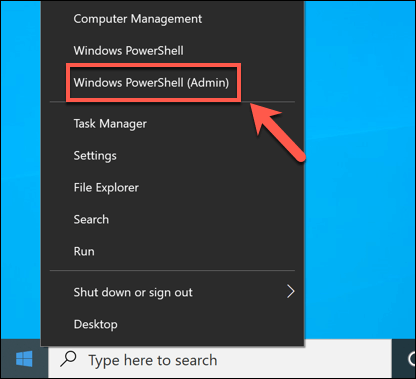
- PowerShell 창에서 ipconfig /flushdns 를 입력하고 Enter 키를 선택합니다.
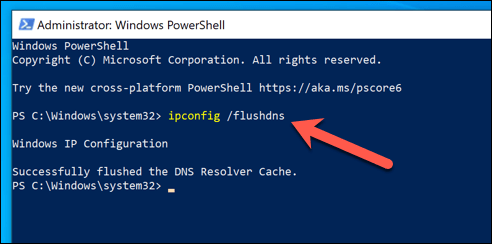
- Mac의 경우 Launchpad( 기타 폴더에 있음)에서 새 터미널 창을 열어 DNS를 지울 수 있습니다. 터미널 창에서 sudo dscacheutil -flushcache를 입력합니다. sudo killall -HUP mDNSResponder 를 입력한 다음 Enter 를 선택합니다.
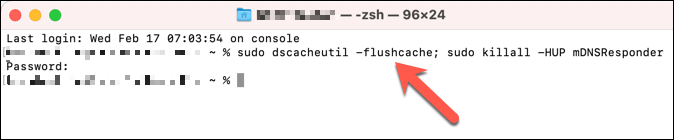
DNS 설정 변경
DNS 문제로 인해 Spotify가 작동하지 않는 경우 DNS 서버를 공개 공급자로 변경할 수 있습니다. Google 및 OpenDNS와 같은 조직에서 사용할 수 있는 무료 공용 DNS 서버가 많이 있습니다.

- Windows에서 DNS 서버를 변경하려면 시작 메뉴를 마우스 오른쪽 버튼으로 클릭하고 설정 을 선택합니다.
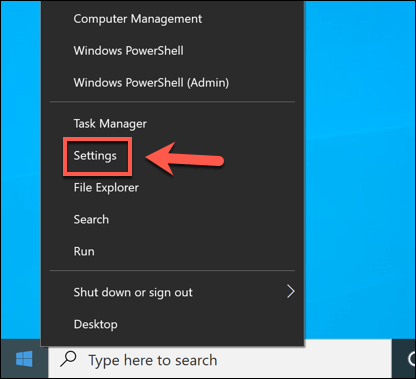
- 설정 메뉴에서 네트워크 및 인터넷 > 상태 > 속성 을 선택합니다.
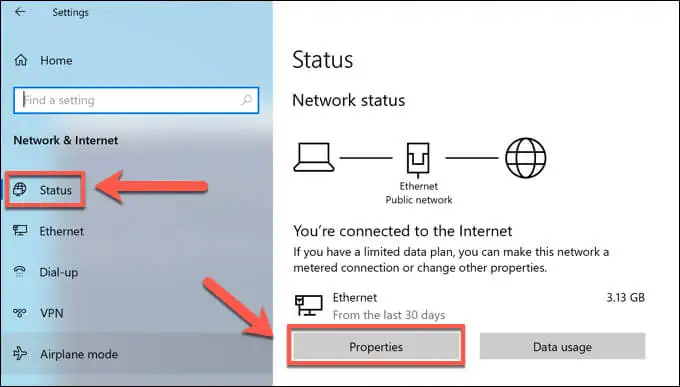
- 속성 메뉴에서 IP 설정 섹션까지 아래로 스크롤한 다음 편집 옵션을 선택합니다.
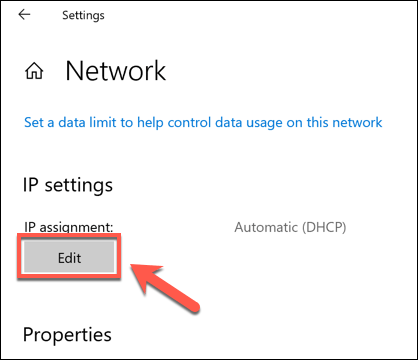
- IP 설정 편집 옵션을 수동 으로 변경한 다음 IPv4 슬라이더를 선택합니다. 켜짐 위치로 이동합니다. 기본 설정 DNS 및 대체 DNS 상자에 적절한 공개 DNS 공급자(예: Google DNS의 경우 8.8.8.8 및 8.8.4.4 )를 입력한 다음 저장 을 선택하여 설정을 저장합니다.
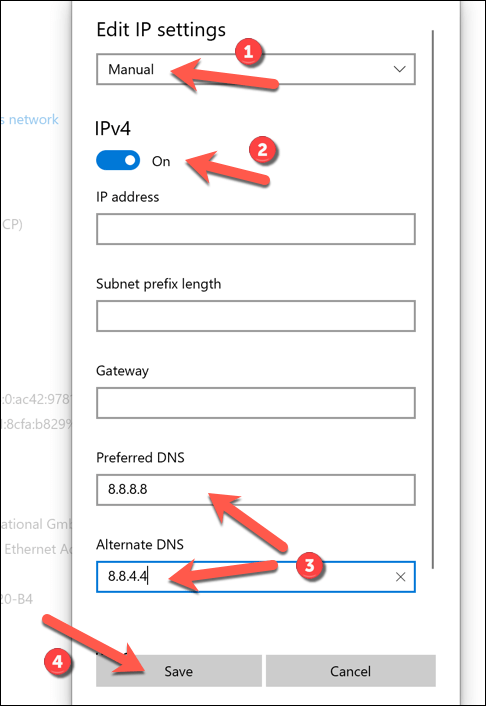
- Mac의 경우 시스템 환경설정 메뉴에서 DNS 설정을 변경할 수 있습니다. 이것을 실행하려면 Apple 메뉴 > 시스템 환경설정 을 선택하십시오.
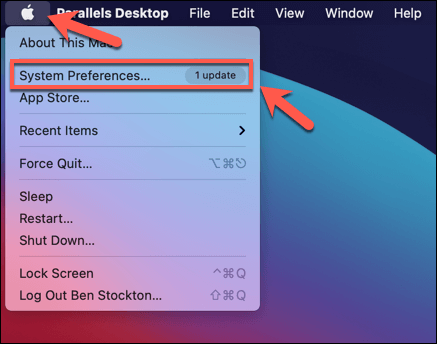
- 시스템 환경설정 에서 네트워크 를 선택합니다. 네트워크 메뉴에서 연결을 선택한 다음 고급 옵션을 선택합니다.
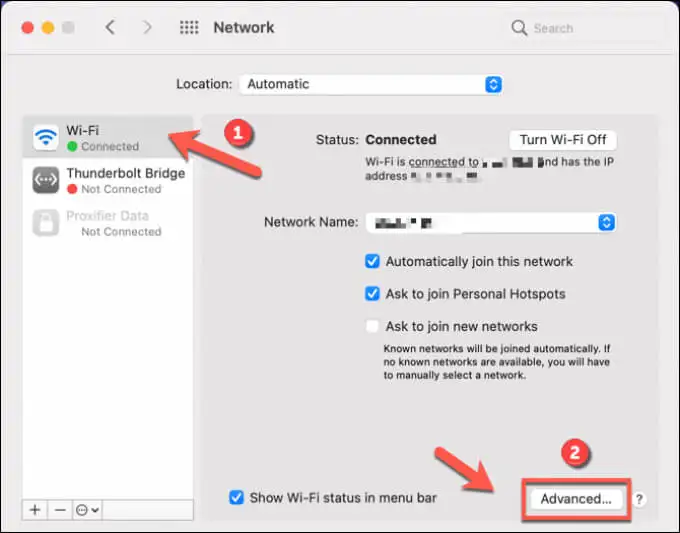
- DNS 탭을 선택한 다음 추가 아이콘을 선택하여 공용 DNS 공급자를 추가합니다. 추가했으면 확인 을 선택하여 저장합니다.
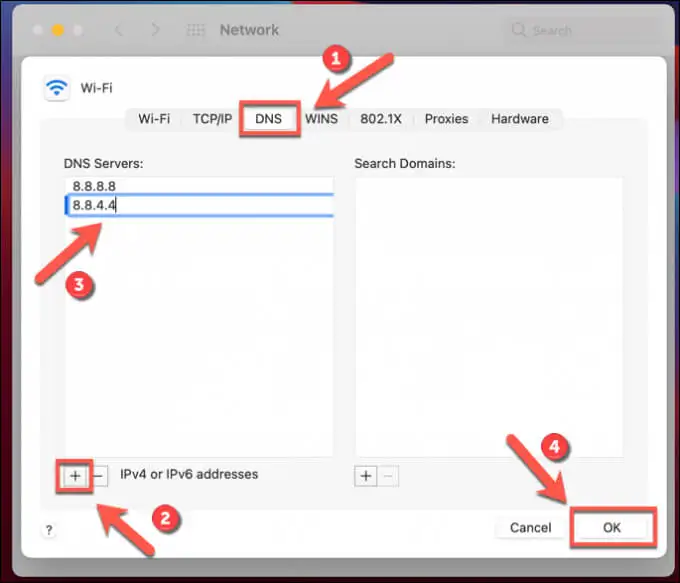
DNS 설정을 변경했으면 위의 단계를 사용하여 DNS 캐시를 지우거나 PC 또는 Mac을 재시동하십시오.
플레이어 전환 또는 Spotify 재설치
위의 단계를 수행해도 문제가 해결되지 않으면 웹 플레이어나 Spotify 모바일 앱으로 전환하여 문제를 해결할 수 있습니다.
앞서 언급했듯이 Spotify는 포트 4070을 사용하여 서버에 연결합니다. 이것이 차단되고 Spotify 데스크톱 클라이언트가 작동하지 않는 것 같으면 이 URL을 사용하여 Spotify 웹 플레이어로 전환하여 HTTP(포트 443 및 80)만 사용하여 연결하도록 합니다. 그러나 이것은 인터넷 연결이 작동하는 경우에만 작동합니다.
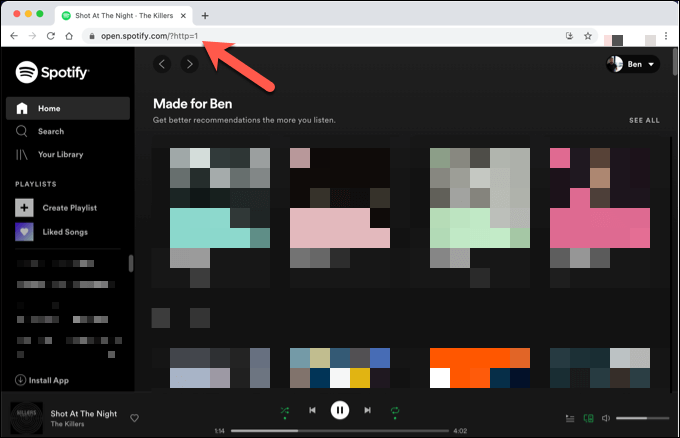
또는 Spotify 데스크톱 앱을 다시 설치할 수 있습니다. 프로세스에서 손상된 파일이 제거되도록 먼저 제거해야 합니다. Spotify가 PC 또는 Mac에서 제거되면 Spotify 웹사이트에서 최신 버전을 다운로드할 수 있습니다.
스포티파이 즐기기
Spotify "오류 코드 4" 문제를 해결하는 것은 일반적으로 간단하지만 여전히 문제가 있는 경우 인터넷 연결에 더 큰 문제가 있을 수 있습니다. 그러나 Spotify가 실행되고 나면 특히 덜 알려진 몇 가지 팁과 트릭을 통해 수백만 곡과 아티스트에 대한 전체 액세스를 즐길 수 있습니다.
광고를 버리거나 가족을 위해 어린이 친화적인 Spotify Kids 대안을 사용하려면 Spotify Premium으로 업그레이드하는 것이 좋습니다. Spotify가 노래를 재생하는 한 앉아서 휴식을 취하고 음악을 즐길 수 있지만, 음악 취향에 맞지 않는 경우 시도할 수 있는 여러 Spotify 대안이 있다는 것을 잊지 마십시오.
